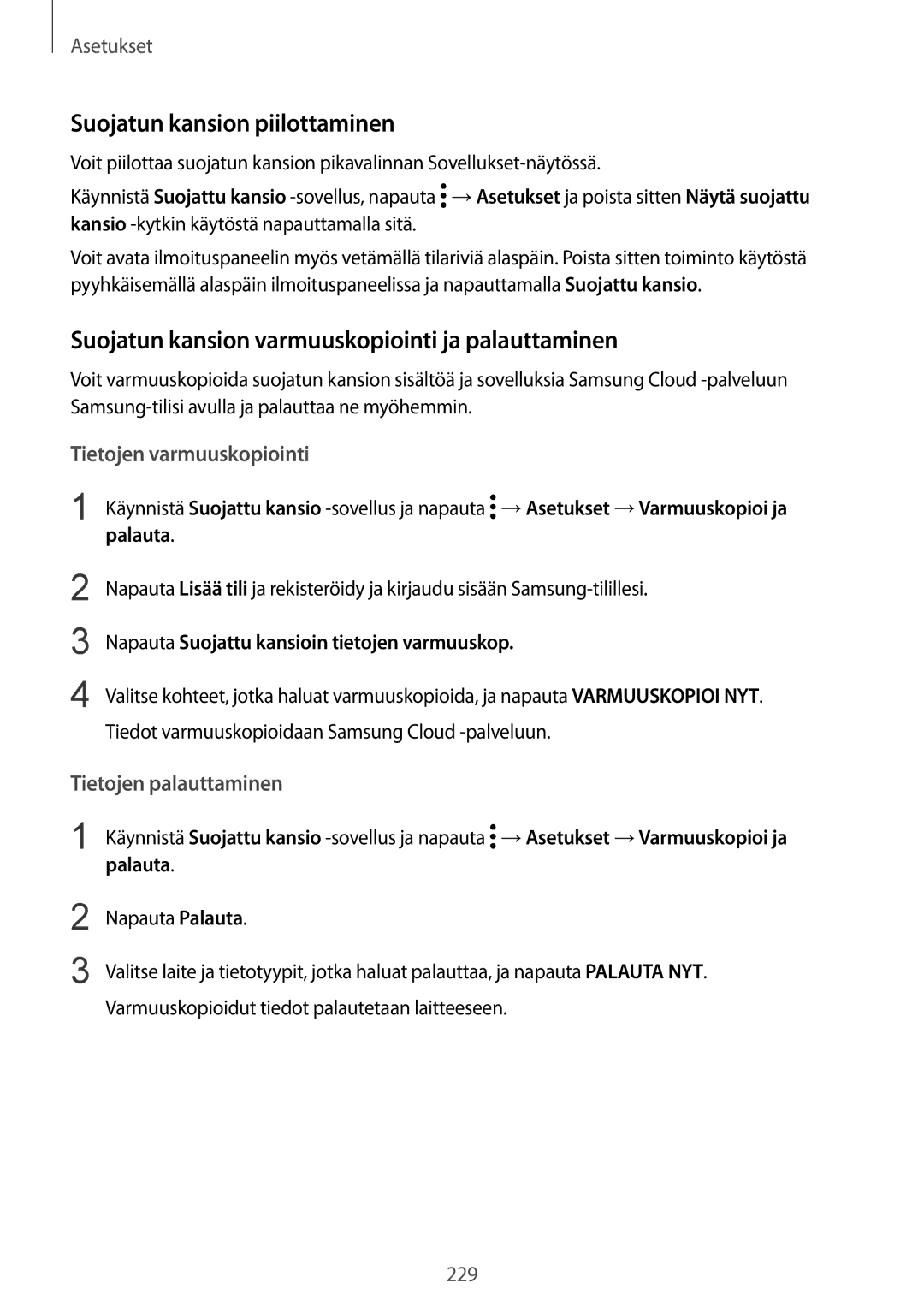Asetukset
Suojatun kansion piilottaminen
Voit piilottaa suojatun kansion pikavalinnan
Käynnistä Suojattu kansio ![]() →Asetukset ja poista sitten Näytä suojattu kansio
→Asetukset ja poista sitten Näytä suojattu kansio
Voit avata ilmoituspaneelin myös vetämällä tilariviä alaspäin. Poista sitten toiminto käytöstä pyyhkäisemällä alaspäin ilmoituspaneelissa ja napauttamalla Suojattu kansio.
Suojatun kansion varmuuskopiointi ja palauttaminen
Voit varmuuskopioida suojatun kansion sisältöä ja sovelluksia Samsung Cloud
Tietojen varmuuskopiointi
1 Käynnistä Suojattu kansio ![]() →Asetukset →Varmuuskopioi ja palauta.
→Asetukset →Varmuuskopioi ja palauta.
2
3
4
Napauta Lisää tili ja rekisteröidy ja kirjaudu sisään
Napauta Suojattu kansioin tietojen varmuuskop.
Valitse kohteet, jotka haluat varmuuskopioida, ja napauta VARMUUSKOPIOI NYT. Tiedot varmuuskopioidaan Samsung Cloud
Tietojen palauttaminen
1 Käynnistä Suojattu kansio ![]() →Asetukset →Varmuuskopioi ja palauta.
→Asetukset →Varmuuskopioi ja palauta.
2
3
Napauta Palauta.
Valitse laite ja tietotyypit, jotka haluat palauttaa, ja napauta PALAUTA NYT. Varmuuskopioidut tiedot palautetaan laitteeseen.
229